相信很多小伙伴在日常办公中都会使用到Excel,那么在其中我们怎么对指定列进行动态求和呢?方法很简单,下面小编就来为大家介绍。
具体如下:
-
1. 首先,打开Excel。
-
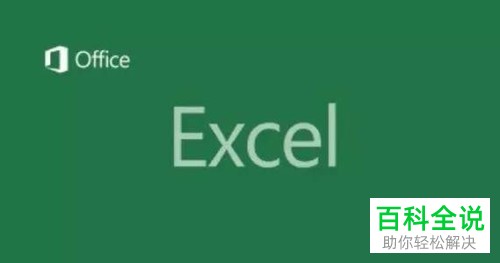
-
2. 接着,在任意一列单元格中依次输入一些数据。这里小编以A列为例,并且小编求和结果写入D1单元格中。

-
3. 然后选择D1单元格,将“=sum(A:A)”复制粘贴到该单元格中。
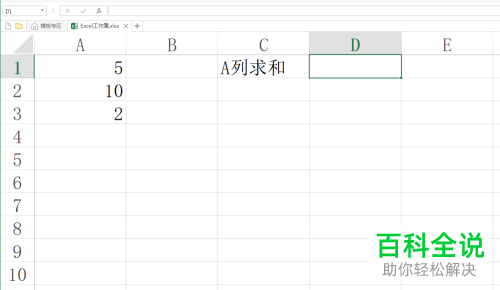
-

-
4. 粘贴好后,按下回车键,D1单元格中就会显示出A列单元格中数据的总和。在A列中添加或删除数据后,D1中的结果都会随之更新。

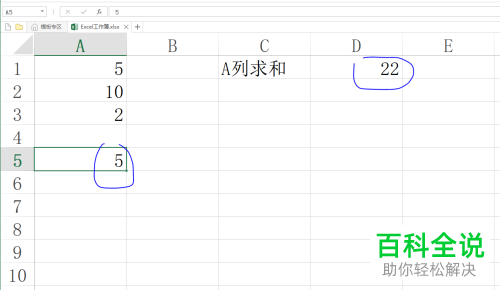
-
以上就是小编为大家介绍的Excel中对指定列进行动态求和的方法,希望能帮到你~
